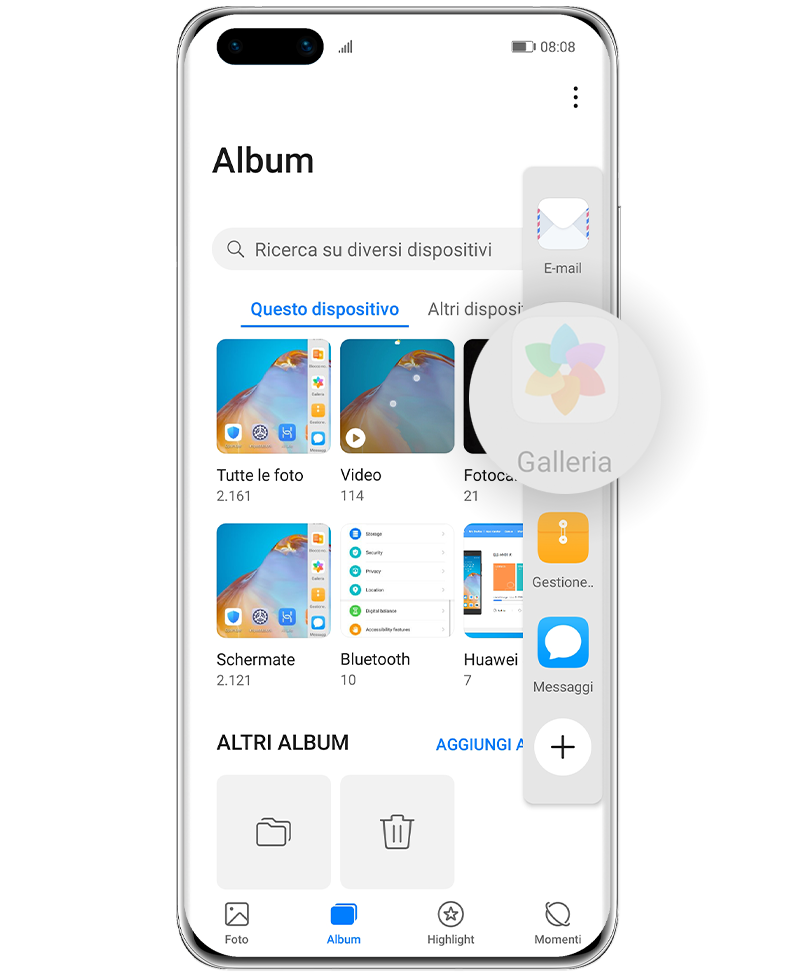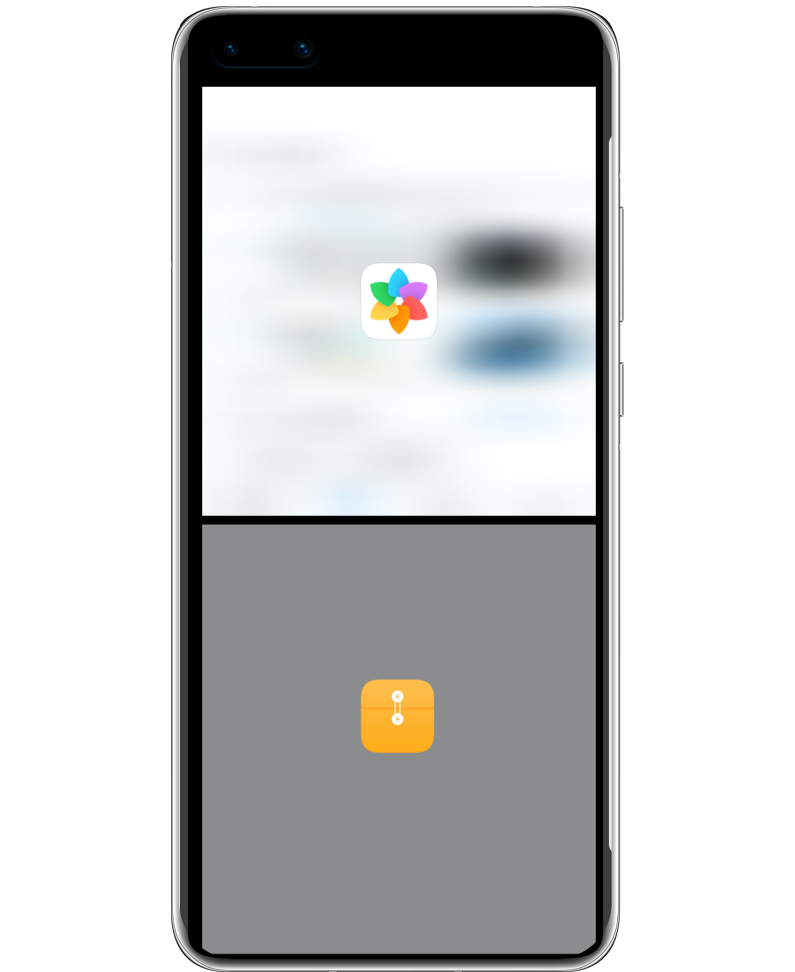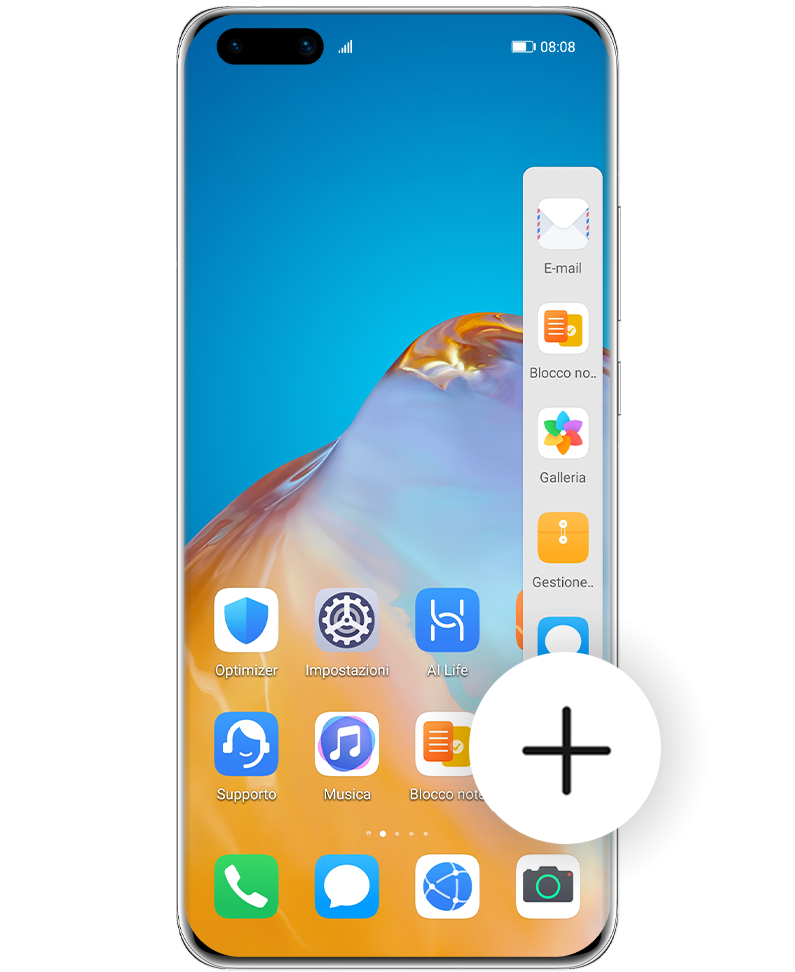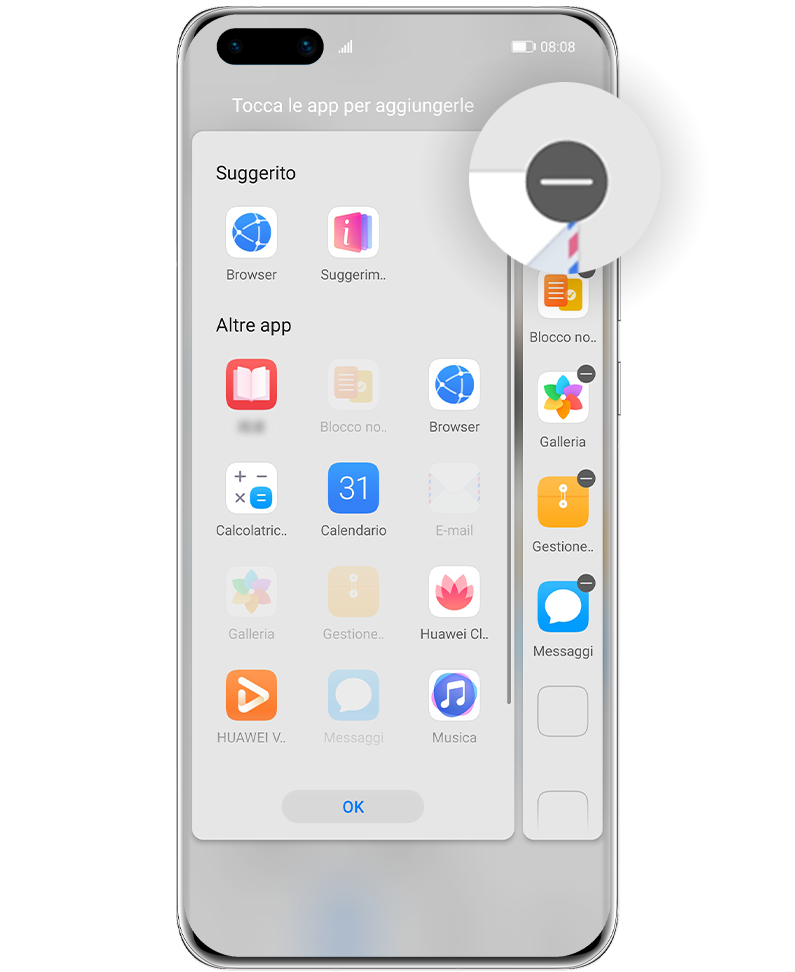Come dividere in due lo schermo dello smartphone
con la modalità Split-Screen

Come rispondere ad un messaggio appena arrivato, continuando a guardare un video? La modalità Split-screen HUAWEI lo rende possibile. Consente di destreggiarsi tra le chat e i video senza dover passare da un'applicazione all'altra.
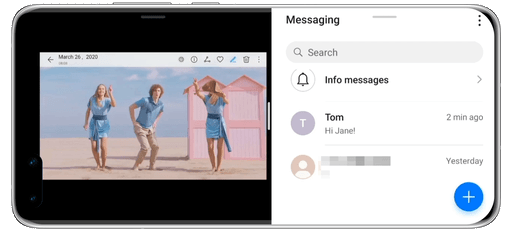
Cos'è la Modalità Split-Screen?
Quando la modalità Split-screen è abilitata, su uno schermo appariranno contemporaneamente due interfacce app.
Come si Abilita la Modalità Split-Screen?
I passaggi variano a seconda della versione di sistema del telefono.
Per la versione di sistema precedente a EMUI10.1, cliccare qui per visualizzare i dettagli
Per EMUI10.1, cliccare qui per visualizzare i dettagli


Versione del sistema precedente a EMUI 10.1
Versione di sistema EMUI 10.1
Versione del sistema precedente a EMUI 10.1
Quattro Modi per Attivare la Modalità Split-Screen
Aprire un'applicazione e attivare la modalità Split-screen utilizzando uno dei seguenti metodi:
• Scorrere verso l'alto dal centro dello schermo con tre dita.
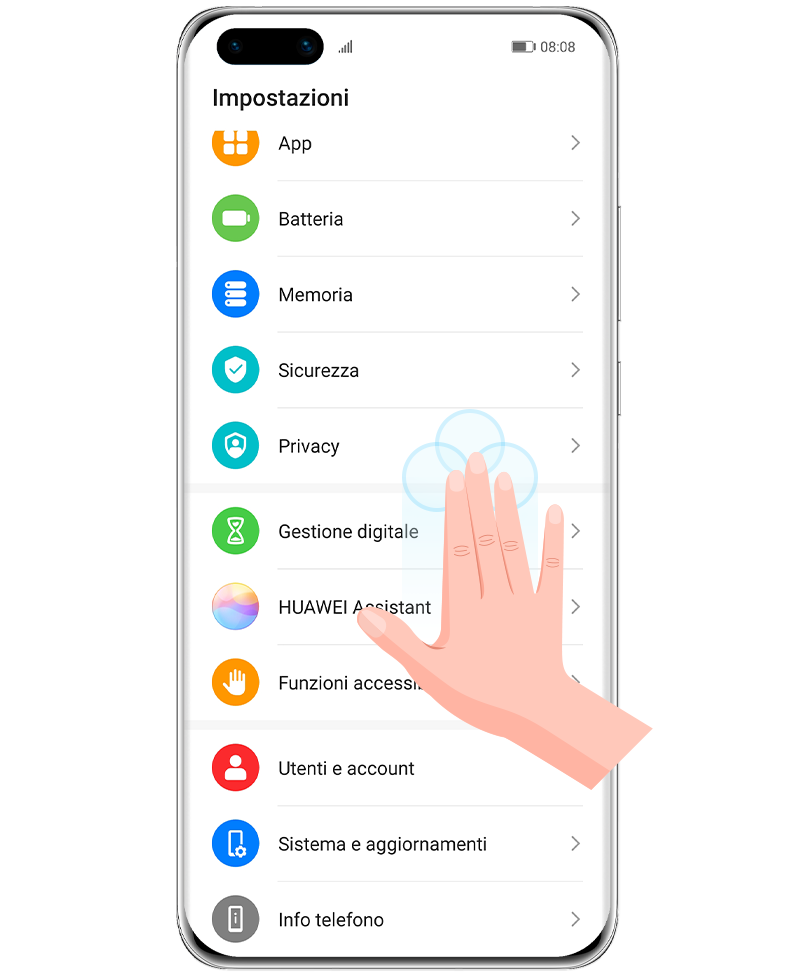
• Quanto si usa la navigazione a Tre Tasti, toccare e tenere  premuto il tasto per dividere lo schermo.
premuto il tasto per dividere lo schermo.
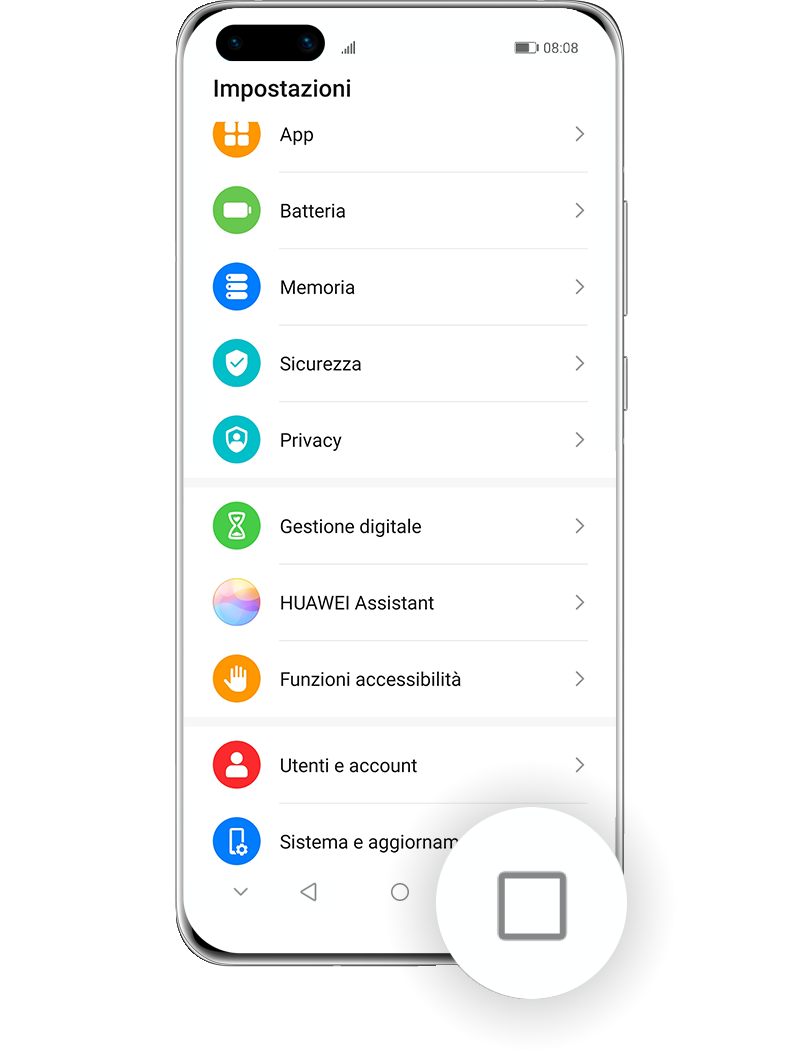
• Quando si usa la modalità di navigazione con Gesture, scorrere verso l'alto dal fondo dello schermo e tenere premuto per entrare nella schermata delle attività recenti. Poi toccare  .
.
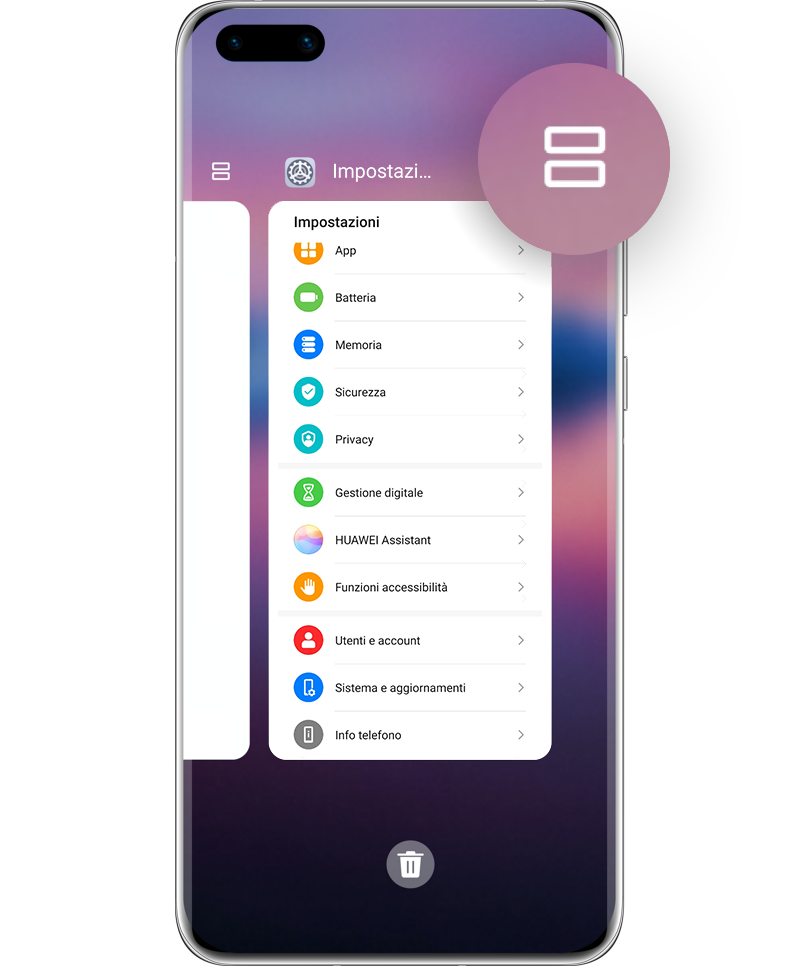
• Battere lo schermo con una nocca e tenerlo premuto finché non appare un punto blu, quindi far scorrere la nocca sullo schermo per attivare la modalità Split-screen.
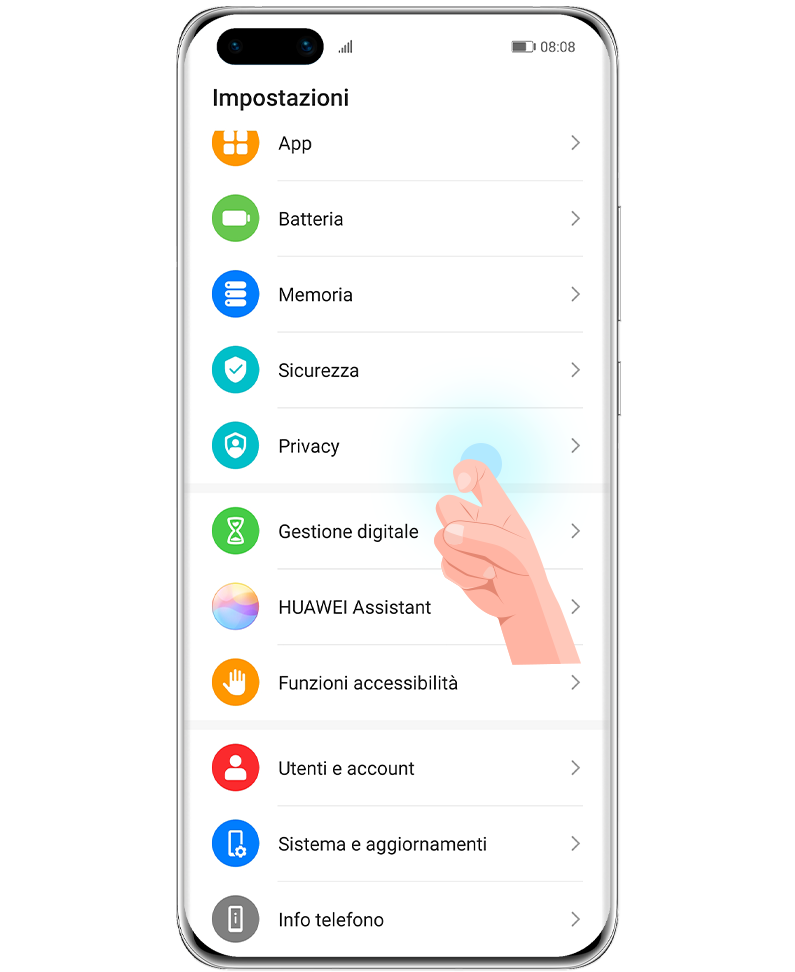
*Ricorda: La modalità Split-screen richiede il supporto dell'hardware e dell'app del telefono. Se non è possibile abilitarla, provare altri metodi o app.
Regolare le Dimensioni dei Pannelli Split-Screen:
Trascinare  al centro della linea dello schermo diviso nella posizione desiderata sullo schermo.
al centro della linea dello schermo diviso nella posizione desiderata sullo schermo.
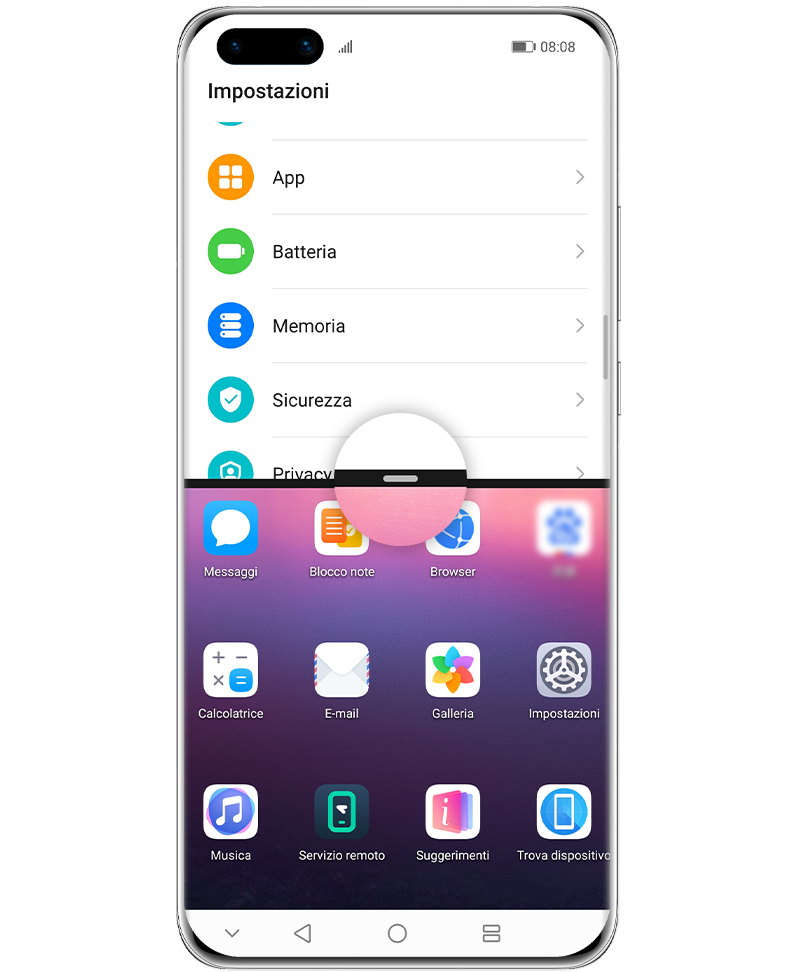
Scambiare i Pannelli Split- Screen:
Toccare  , poi toccare
, poi toccare  .
.
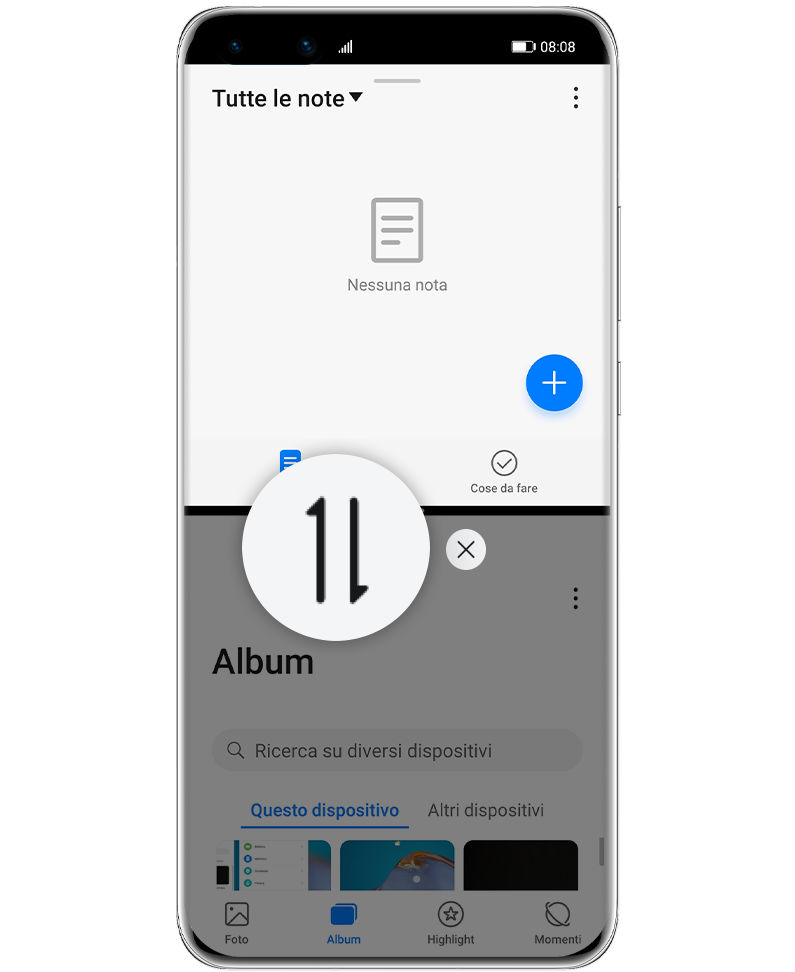
Disabilitare la Modalità Split-Screen:
Toccare  , poi toccare
, poi toccare  .
.
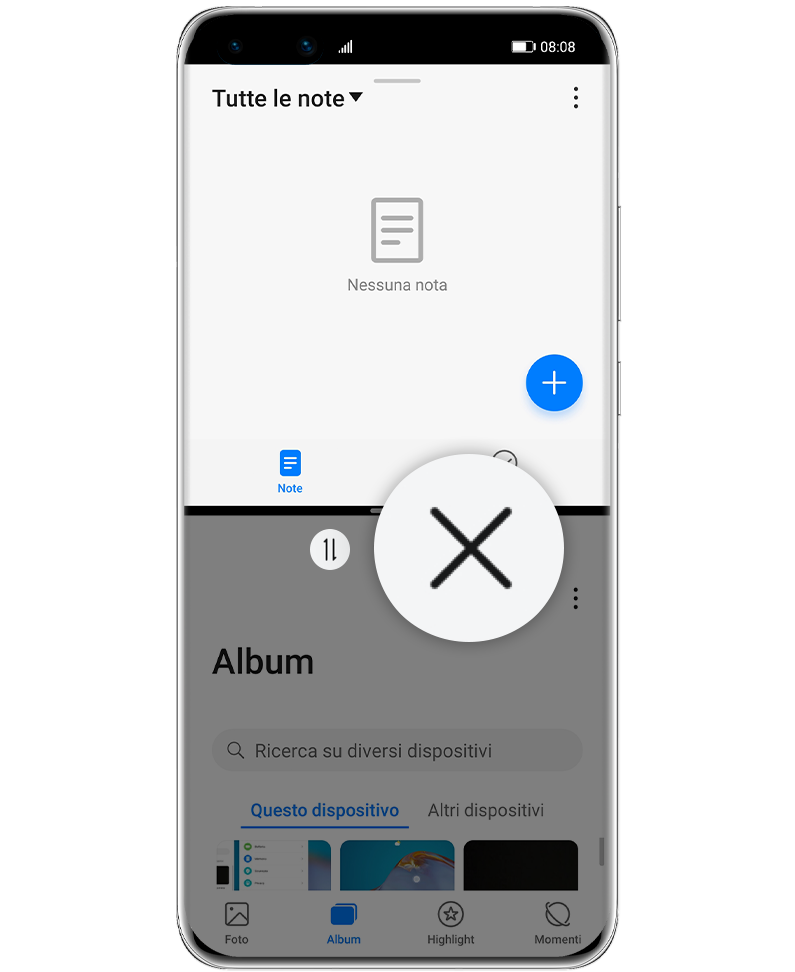
*Ricorda: La dimensione dei riquadri dello Split Screen non può essere regolata quando lo schermo è in orientamento orizzontale; i due riquadri non possono essere commutati se uno dei due è la schermata iniziale.
Versione di sistema EMUI 10.1
Entrate nella Vista Split-Screen dal Menu veloce
1. Aprite un'applicazione che supporti la modalità Split-screen, scorrete verso l'interno dal bordo sinistro o destro dello schermo e mantenetela premuta per far apparire l'icona Menu veloce Multi-finestra.
2. Trascinate l'icona di un'applicazione dal Menu veloce Multi-finestra per attivare la modalità Split-screen.
Clicca sulla freccia per andare al passaggio successivo.
*Ricorda: il Meno veloce Multi-finiestra è abilitato di default. Vai su Impostazioni > Funzioni di Accessibilità > Multi-finestra per disattivare il Menu veloce Multi-finestra.
Come Scambiare le Posizioni delle Schermate ?
Dopo che la modalità Split-screen è abilitata, toccare e tenere premuto il  sulla parte superiore di uno dei riquadri fino a quando il riquadro non si ingrandisce, e trascinarlo verso l'altro riquadro per regolare le posizioni.
sulla parte superiore di uno dei riquadri fino a quando il riquadro non si ingrandisce, e trascinarlo verso l'altro riquadro per regolare le posizioni.
Come uscire dalla Modalità Split-Screen?
Tenere premuto  o
o  al centro della riga dello schermo diviso, trascinare su e giù o a sinistra e a destra fino a quando uno dei riquadri scompare per uscire da questa modalità.
al centro della riga dello schermo diviso, trascinare su e giù o a sinistra e a destra fino a quando uno dei riquadri scompare per uscire da questa modalità.
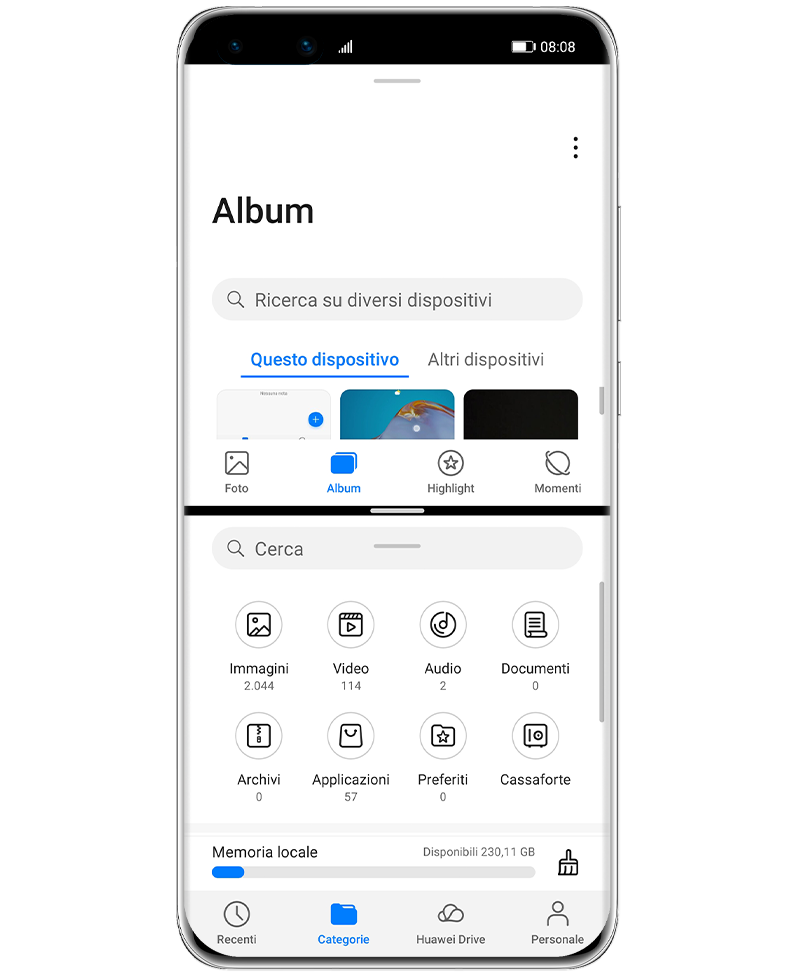
Trascinare e Rilasciare Immagini e Documenti Tra Le App
La funzione Multi-Finestra non solo consente di gestire le attività su due app contemporaneamente, ma permette anche di trascinare e rilasciare immagini, testi e documenti tra le app.
Trascina e Rilascia le Immagini
Quando si modifica il Blocco note, puoi ad esempio aprire File, selezionare un'immagine e trascinarla direttamente nell'editor del Blocco note .
Trascinare e Rilasciare Testi
Quando si inviano messaggi, è possibile aprire il Blocco note , toccare e tenere premuto per selezionare il testo, toccare e tenere premuto di nuovo per trascinare il testo nella casella del destinatario.
Trascinare e Rilasciare Documenti
Quando si modifica un'email, è possibile aprire File, selezionare un documento che si desidera allegare e trascinarlo nell'editor di posta elettronica.
*Ricorda: Non tutte le app supportano completamente il drag-and-drop con Multi-Finestra.
Regolare le App nel Menu veloce Multi-finestra
Aggiungere o Cancellare App:
Tocca  per selezionare un'app e aggiungerla al menu veloce; toccare il tasto
per selezionare un'app e aggiungerla al menu veloce; toccare il tasto  nell'angolo in alto a destra dell'applicazione per rimuoverla dal menu veloce.
nell'angolo in alto a destra dell'applicazione per rimuoverla dal menu veloce.
Clicca sulla freccia per andare al passaggio successivo.
Spostare l'App:
Tocca  , quindi toccare e tenere premuta l'icona dell'app per trascinarla nella posizione desiderata del menu veloce.
, quindi toccare e tenere premuta l'icona dell'app per trascinarla nella posizione desiderata del menu veloce.
*Ricorda: Alcune applicazioni non supportano la modalità Split-screen. Lo schermo di una singola app non può essere diviso in due.
La modalità Split-screen di HUAWEI permette di usare due app in un unico schermo contemporaneamente.